Installation Datenbank
Voraussetzung zum Betrieb von CAO-Faktura ist eine MariaDB-Datenbank ab Version 10.3.x bis zur Zeit Version 10.11.14
Sofern schon eine kompatible Datenbank für CAO-Faktura in Nutzung ist, kann die vorhandene Datenbank für CAO-Faktura genutzt werden. Dann entfällt die Installation einer Datenbank.
Im Folgenden wird die Installation einer Datenbank auf Grundlage von MariaDB auf einem Windows-System erklärt.
Das Setup für MariaDB kann von unserer Webseite www.cao-faktura.de oder von der MariaDB-Webseite heruntergeladen werden.
.
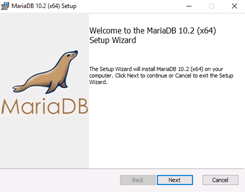
Nach dem Herunterladen starten Sie das Setup von MariaDB. Klicken Sie auf den Schalter [Next] und akzeptieren die Lizenzbedingungen. Danach wiederum auf den Schalter [Next] klicken.
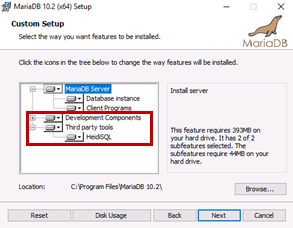
Die markierten Bereiche sind nicht unbedingt nötig und können mit einem Klick auf das Festplattensymbol abgewählt werden (Entire feature will be unavailable). Nach erfolgter Auswahl klicken Sie abermals auf den Schalter [Next].
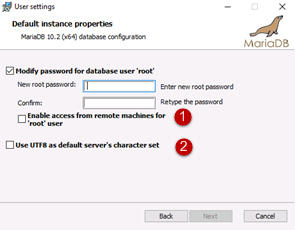
Vergeben Sie für den Benutzer root ein Kennwort für den Zugriff auf die Datenbank. Merken Sie sich das vergebene Kennwort, da es zum Anlegen eines Mandanten im CAO-Admin gebraucht wird. Wenn auf die Datenbank auch von außerhalb des Rechners zugegriffen werden soll, dann haken Sie die Einstellung (1) Enable access from remote machines for "root" user an. Die Einstellung (2) Use UTF8 as default server's character set sollte nicht angehakt werden, da CAO-Faktura derzeit nicht mit UTF8 umgehen kann. Nach erfolgter Vergabe eines Kennwortes für den Benutzer root klicken Sie auf den Schalter [Next].
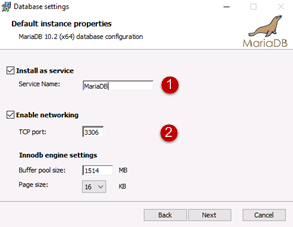
Der Service Name (1) ist als MySQL angegeben und sollte zur besseren Unterscheidung auf MariaDB geändert werden. Beachten Sie dabei, dass der Service Name nicht schon vergeben wurde. Die Installation als Service sollte man beibehalten, damit die Datenbank beim Start von Windows ebenfalls gestartet wird. Die Portangabe (2) ist auf 3306 eingestellt. Passen Sie die Portangabe an, sofern der Port 3306 schon in Benutzung ist. Nach erfolgter Einstellung mit dem Schalter [Next] zur nächsten Einstellung wechseln, die man mit einem weiteren Klick auf den Schalter [Next] überspringen kann.
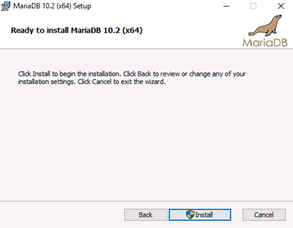
Mit Klick auf den Schalter [Install] wird die Datenbank installiert und eingerichtet.
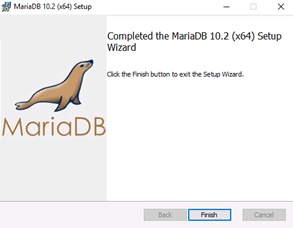
Nach erfolgter Installation verlassen Sie das Setup mit einem Klick auf den Schalter [Finish]. Die Datenbank ist gestartet und kann für die weitere Verwendung mit CAO-Faktura genutzt werden.
